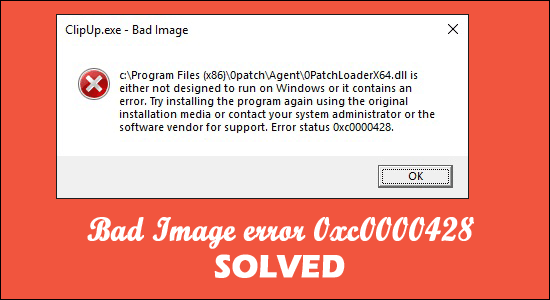
Gặp lỗi Hình ảnh Xấu 0xc0000428 khi khởi chạy bất kỳ ứng dụng nào hoặc thực hiện bất kỳ tác vụ nào trong hệ thống Windows 11 mới nhất thì hướng dẫn này là dành cho bạn .
Đây là một lỗi phổ biến đối với nhiều người dùng trên hệ thống Windows 10 của họ. Theo người dùng, họ thấy thông báo lỗi trên màn hình máy tính của họ, kèm theo một số bước khắc phục sự cố không thực sự hữu ích trong việc giải quyết lỗi:
Bad Image – The file is either not designed to operate on your Window or includes an error,” the error message reads. You can try installing the program again using the original installation disc, or you can get help from your system administrator or the software manufacturer. “Bad image status error 0xc0000428” is displayed.
Bạn có thể tạm thời nhấp vào OK để ngăn lỗi trong một thời gian. Và làm theo các bản sửa lỗi chi tiết được đưa ra bên dưới.
'Lỗi hình ảnh xấu 0xc0000428' là gì?
Đây là sự cố điển hình của Windows được nhà sản xuất phân loại là sự cố Hình ảnh xấu. Thông báo mã lỗi 0xc0000428 xuất hiện thường xuyên nhất khi bạn cố gắng mở / khởi chạy một chương trình trên PC chạy Windows 10/11 của mình.
Lỗi này ngăn các ứng dụng hoặc chương trình thực thi trên máy tính vì nhiều lý do khác nhau. Ngoài ra, có thể gặp sự cố Hình ảnh Xấu này nếu các tệp và thư viện cần thiết để chạy phần mềm bị hỏng hoặc bị hỏng.
Nhiều người dùng đã tìm cách khắc phục lỗi bằng cách tải xuống và cài đặt Gói Microsoft Visual C ++ Redistributable mới nhất trên máy Windows 10/11 của họ.
Ngoài ra, lỗi này có thể do một số phần mềm của bên thứ ba rắc rối đã được cài đặt trên máy tính của bạn. Bạn có thể thực hiện Khởi động sạch trong máy để khởi động máy tính của mình với mức khởi động tối thiểu các mục / dịch vụ và xem liệu nó có phù hợp với bạn hay không trước khi tiếp tục.
Tại sao tôi vẫn thấy lỗi hình ảnh xấu 0xc0000428?
Sau đây, hãy kiểm tra một số nguyên nhân phổ biến có thể dẫn đến lỗi hình ảnh 0xc0000428 .
- Nó có thể xảy ra do thiếu Visual C ++ Redistributable cho Visual Studio
- Do các tệp hệ thống bị hỏng hoặc bị lỗi.
- Đôi khi ứng dụng của bên thứ ba bị lỗi được cài đặt trên thiết bị của bạn can thiệp vào quá trình hệ thống Windows và gây ra lỗi như thế này
- Bản cập nhật Windows mới nhất cũng có thể gây ra lỗi. Nếu bản cập nhật Windows của bạn không tương thích thì bạn có thể gặp phải sự cố này.
- Hình ảnh hệ thống ổ đĩa cứng bị hỏng hoặc ổ đĩa cứng bị hỏng cũng có thể gây ra lỗi.
Khi bạn đã quen với các nguyên nhân phổ biến, hãy bắt tay vào giải quyết lỗi. Làm theo các giải pháp khả thi phù hợp với một số người dùng bị ảnh hưởng.
Làm cách nào để khắc phục lỗi hình ảnh xấu 0xc0000428 trong Windows 10/11?
Mục lục
Giải pháp 1 - Thực hiện quét SFC
Chạy tiện ích Trình kiểm tra tệp hệ thống có sẵn của Windows để sửa các tệp hệ thống bị hỏng trong máy tính của bạn và cũng giải quyết vấn đề.
Làm theo các bước đã cho:
- Trong Hộp tìm kiếm của Windows, nhập 'cmd' và sau đó nhấn các phím 'SHIFT + ENTER' trên bàn phím của bạn để khởi chạy 'Command Prompt với tư cách là Quản trị viên
- Để chạy lệnh, gõ sfc / scannow và nhấn Enter
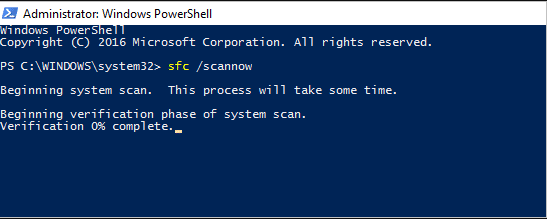
- Chờ cho quá trình quét kết thúc và khởi động lại máy tính của bạn để quan sát các thay đổi và xác định xem lỗi đã được khắc phục hay chưa.
Giải pháp 2 - Gỡ cài đặt chương trình gần đây
Nếu sự cố vẫn tiếp diễn, một tùy chọn là gỡ cài đặt phần mềm gây ra sự cố rồi cài đặt lại trên máy tính.
Kiểm tra xem gần đây bạn đã cài đặt phần mềm, trò chơi nào chưa trước khi bị lỗi, khi đó có thể điều này đang gây ra xung đột.
- Trên Windows, nhập 'bảng điều khiển' vào Hộp Tìm kiếm của Windows và chọn 'Gỡ cài đặt chương trình> Chương trình & Tính năng' từ danh sách các tùy chọn.
- Tìm kiếm chương trình có vấn đề đang gây ra sự cố, nhấp vào nút ' Gỡ cài đặt ', sau đó khởi động lại máy tính của bạn.
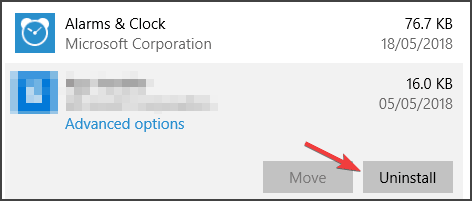
Sau khi khởi động lại máy, hãy xem lỗi trạng thái Bad Image 0xc0000428 đã được khắc phục chưa, nếu chưa thì tải và cài đặt lại ứng dụng.
Tải xuống Revo Uninstaller để Gỡ cài đặt Chương trình Hoàn toàn
Giải pháp 3 - Cài đặt phiên bản mới nhất của Gói Microsoft Visual C ++ Redistributable
Ngoài ra, sự cố này có thể xảy ra do Gói Microsoft Visual C ++ Redistributable bị hỏng hoặc bị thiếu trên ổ cứng của máy tính . Bạn có thể giải quyết sự cố bằng cách tải xuống và cài đặt phiên bản mới nhất của gói này trên máy tính của mình.
Nếu bạn muốn thực hiện việc này, hãy mở trình duyệt của bạn và truy cập ' Trang web chính thức của Microsoft ', nơi bạn có thể tải xuống và cài đặt Gói Microsoft Visual C ++ Redistributable. Sau khi phần mềm đã được cài đặt, hãy khởi động lại máy tính của bạn để xem nó có hoạt động với bạn hay không.
Giải pháp 4 - Gỡ cài đặt Windows Update bị lỗi
Thông báo lỗi này xuất hiện sau một bản cập nhật Windows gần đây đã được cài đặt trên máy. Bạn có tùy chọn gỡ cài đặt các bản cập nhật rắc rối khỏi PC của mình.
Nhấn phím Windows + I để mở Ứng dụng 'Cài đặt' và nhấp vào tùy chọn Cập nhật & Bảo mật> Windows Update> Lịch sử cập nhật> Gỡ cài đặt bản cập nhật .
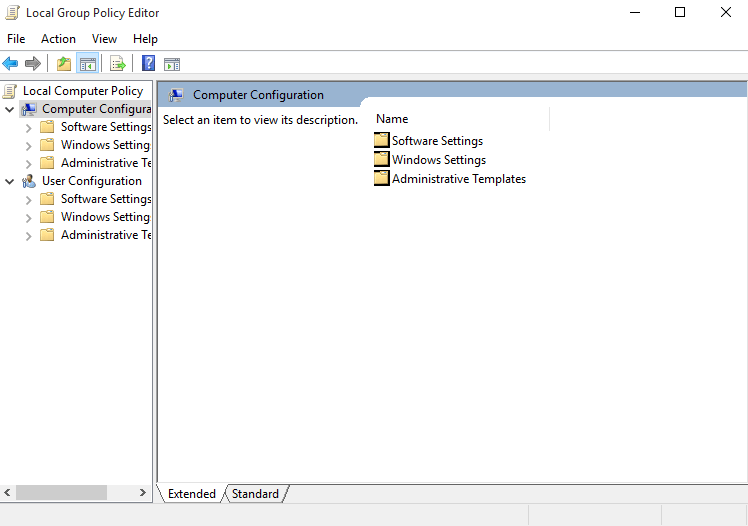
Sau đó xác định vị trí và nhấp chuột phải vào bản cập nhật mới nhất hoặc có vấn đề nhất và chọn tùy chọn ' Gỡ cài đặt ' để xóa bản cập nhật khỏi máy tính của bạn. Sau khi hoàn tất, hãy khởi động lại máy tính của bạn để xem sự cố đã được sửa chữa chưa.
Nhưng nếu điều này không hiệu quả để bạn giải quyết lỗi thì cài đặt bản cập nhật Windows có sẵn có thể thực hiện thủ thuật.
Giải pháp 5 - Cài đặt các bản cập nhật mới nhất
Cập nhật hệ điều hành Windows 10/11 lên phiên bản mới nhất có thể giải quyết bất kỳ sự cố máy tính nào. Vì vậy, chúng ta hãy cung cấp cho nó một shot.
- Sử dụng Hộp tìm kiếm của Windows, mở Ứng dụng ' Cài đặt ' trên Windows và điều hướng đến 'Cập nhật & Bảo mật> Windows Update.'

- Sau khi nhấp vào tùy chọn Kiểm tra bản cập nhật , hãy tải xuống và cài đặt tất cả các bản cập nhật có sẵn trên máy tính của bạn. Sau khi máy tính của bạn đã được khởi động lại, hãy kiểm tra xem lỗi đã được sửa chữa chưa.
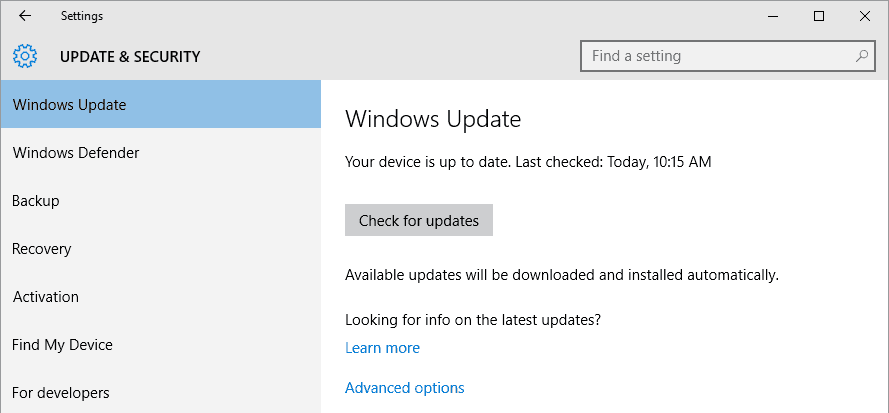
Giải pháp 6 - Khởi động sạch
Nếu sự cố vẫn tiếp diễn, bạn có thể thử thực hiện khởi động sạch trên máy của mình, điều này cho phép bạn khởi động máy tính với mức tối thiểu phải tạo các mục / dịch vụ và ứng dụng của bên thứ ba.
- Trên bàn phím của bạn, nhấn các phím 'Windows + R ' cùng nhau, nhập MSConfig trong cửa sổ ' Chạy ', sau đó nhấn nút 'Ok' để vào 'Cấu hình Hệ thống'
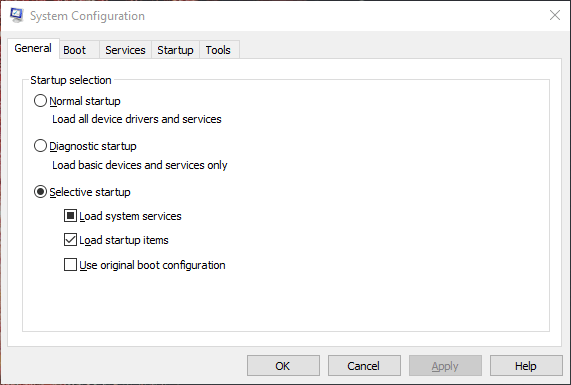
- Để thực hiện việc này, hãy nhập tab 'Dịch vụ' trong cửa sổ mới mở. Sau đó, chọn hộp kiểm 'Ẩn tất cả các Dịch vụ của Microsoft ' và nhấn vào 'Tắt tất cả'
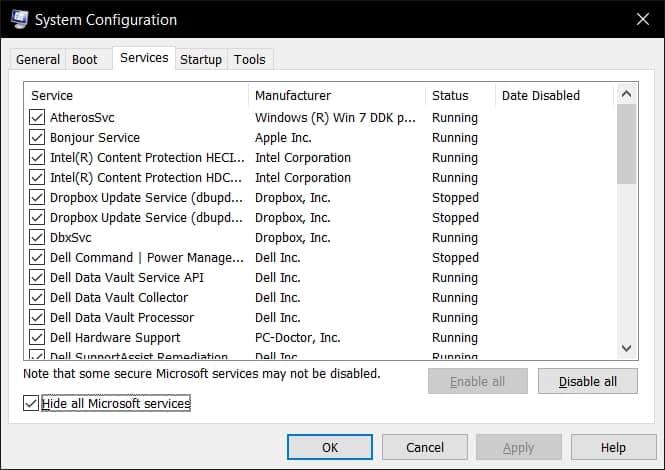
Bước cuối cùng là lưu các thay đổi của bạn bằng cách nhấp vào nút Áp dụng và OK. Sau đó, khởi động lại máy tính của bạn và xác minh rằng lỗi đã được giải quyết.
Giải pháp 7 - Chạy lệnh CHKDSK
Như đã nêu ở trên, ổ đĩa cứng bị hỏng cũng có thể gây ra Trạng thái Lỗi Hình ảnh Xấu 0xc0000428, vì vậy nếu bạn vẫn đang xử lý lỗi thì hãy chạy lệnh Chkdsk để giải quyết lỗi hiển thị trên lỗi ổ đĩa cứng.
- Nhấn vào biểu tượng Windows và trong hộp tìm kiếm, nhập CMD và nhấp chuột phải vào nó.
- Bây giờ chọn tùy chọn Chạy với tư cách quản trị viên
- Tiếp theo gõ lệnh chkdsk C: / f / r / x và nhấn Enter
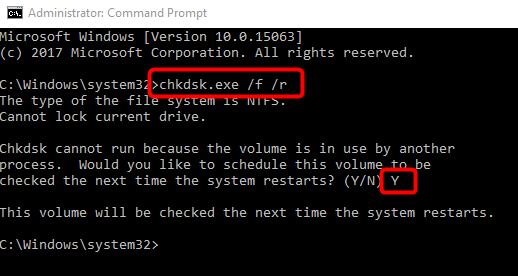
Lưu ý: Nhập ký tự ổ đĩa thay cho C: đang gây ra sự cố hoặc bạn muốn quét.
Sau khi quá trình quét kết thúc, hãy khởi động lại PC của bạn và kiểm tra xem lỗi đã được khắc phục chưa.
Giải pháp 8 - Khôi phục hệ thống về trạng thái trước đó
Nếu không có giải pháp nào được liệt kê ở trên giúp bạn khắc phục được lỗi Hình ảnh xấu, bạn có thể khôi phục máy tính của mình về điểm khôi phục trước đó tương ứng với ngày và giờ khi không có sự cố nào xảy ra với máy.
- Trên bàn phím, nhấn tổ hợp phím 'Windows + R' , nhập rstrui vào cửa sổ ' Run ', sau đó nhấn nút ' Ok ' để mở cửa sổ 'System Restore '.

- Nhấp vào ' Tiếp theo ' trong cửa sổ đã mở, chọn điểm khôi phục tương ứng với ngày và giờ khi mọi thứ hoạt động theo thứ tự và nhấp vào Tiếp theo> Kết thúc .
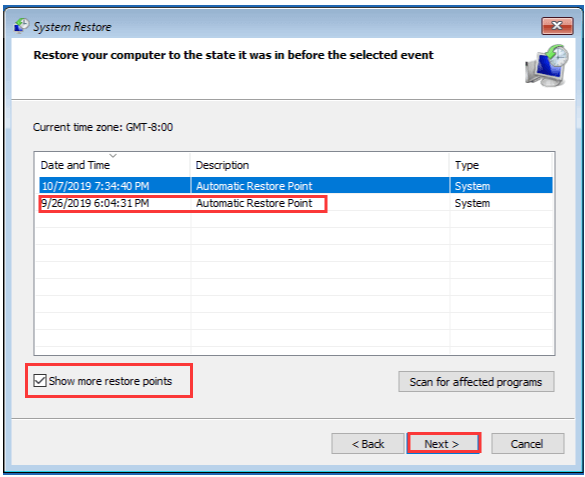
Sau khi quá trình khôi phục kết thúc, hãy khởi động PC Windows 10/11 của bạn và hy vọng rằng bạn sẽ không gặp lỗi bây giờ.
Giải pháp 9 - Chạy Công cụ sửa chữa PC
Nếu không có giải pháp thủ công nào phù hợp để bạn khắc phục lỗi thì việc chạy Công cụ sửa chữa PC sẽ giúp bạn khắc phục lỗi trong một vài cú nhấp chuột.
Đây là một cách tiếp cận nhanh chóng và đơn giản để khám phá và giải quyết các lỗi Windows nghiêm trọng khác nhau như lỗi BSOD , lỗi DLL, lỗi EXE, các sự cố với chương trình / ứng dụng, phần mềm độc hại hoặc sự cố vi rút, tệp hệ thống hoặc sự cố đăng ký và những lỗi khác chỉ bằng một vài cú nhấp chuột của bạn máy vi tính.
Vì vậy, hãy quét hệ thống của bạn bằng tiện ích này.
Tải xuống Công cụ sửa chữa PC để sửa Mã lỗi hình ảnh xấu 0xc0000428
Sự kết luận
Vì thế chúng ta ở đây..! Theo ước tính, các giải pháp được cung cấp sẽ giúp bạn giải quyết được lỗi từ hệ thống Windows 10 và 11 của mình.
Tất cả các giải pháp được liệt kê đều hiệu quả và phù hợp với nhiều người dùng để giải quyết lỗi Bad Image 0xc0000428.
Hy vọng bài viết có ích cho bạn.
Ngoài ra, đừng quên like và share bài viết của chúng tôi.
Chúc may mắn..!
Giải pháp 10 – Sửa chữa Trình quản lý khởi động của bạn
Vì lỗi này thường làm hỏng trình quản lý khởi động trên thiết bị Windows của bạn nên bạn phải sửa nó trên PC của mình. Để làm điều này, bạn phải có phương tiện Windows có khả năng khởi động, gắn nó vào một trong các cổng trên thiết bị của bạn và thực hiện như sau –
- Khi hệ điều hành Windows tải, chọn ngôn ngữ và nhấn Next .
- Chọn tùy chọn “Sửa chữa máy tính của bạn” tiếp theo.
- Đi tới Khắc phục sự cố > Tùy chọn nâng cao và chọn Dấu nhắc lệnh.
- Khi được nhắc nhập mật khẩu, hãy sử dụng tên người dùng và mật mã thiết bị của bạn.
- Trên bảng điều khiển nâng cao, chạy lần lượt các lệnh này –
bcdedit /export C:\BCD_Backup
c:
cd boot
attrib bcd -s -h -r
ren c:\boot\bcd bcd.old
bootrec /RebuildBcd
Sau khi các mã này chạy thành công, trình quản lý khởi động sẽ được sửa chữa trên PC Windows của bạn. Trong trường hợp ổ đĩa gốc của bạn không phải là trình điều khiển C:, hãy đảm bảo thay thế “C:” trong các mã trên bằng ký tự ổ đĩa của bạn.

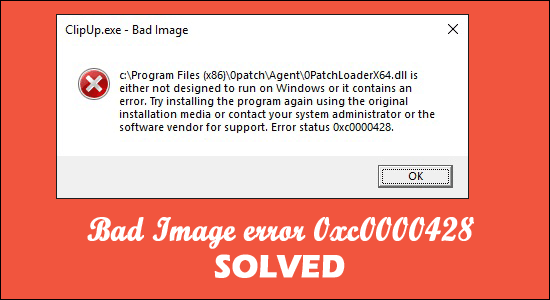
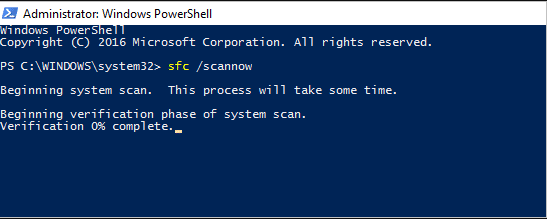
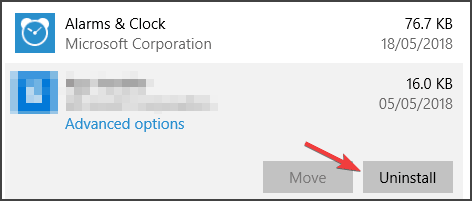
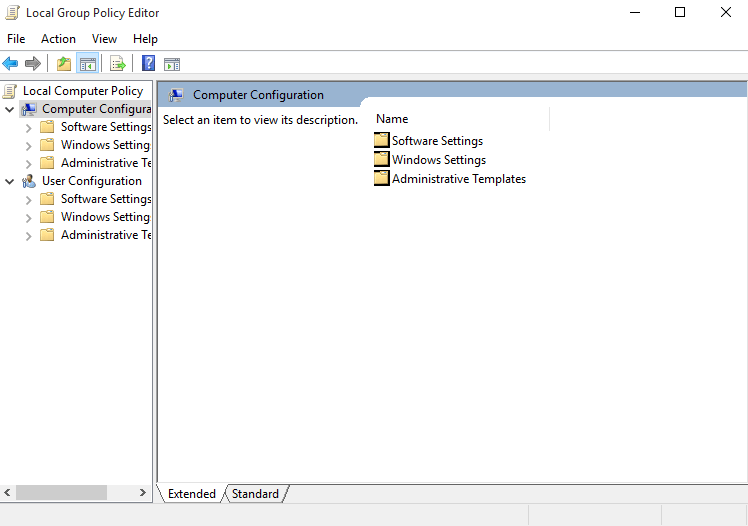

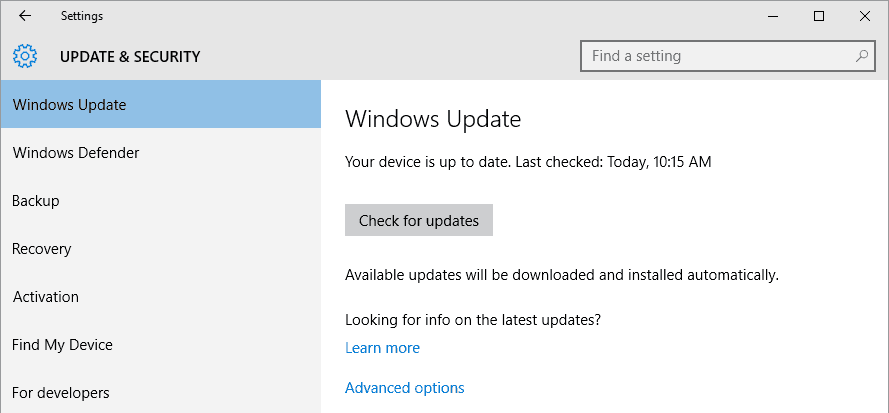
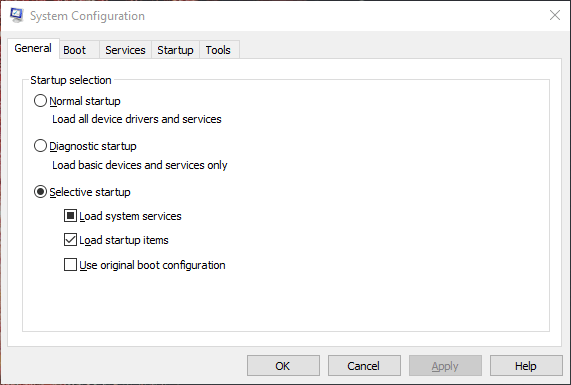
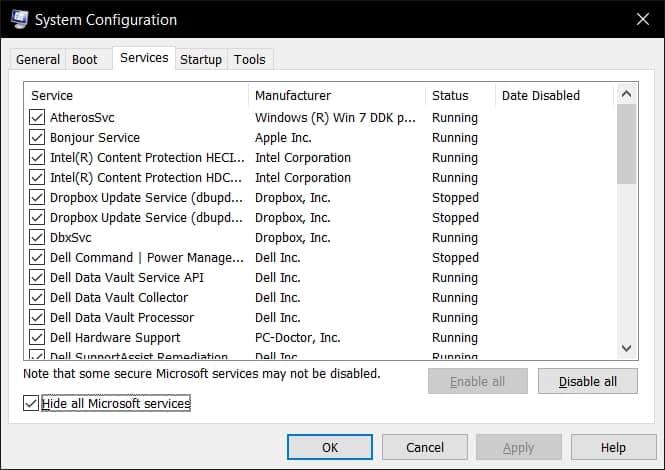
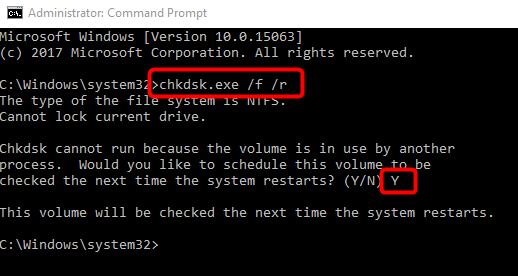

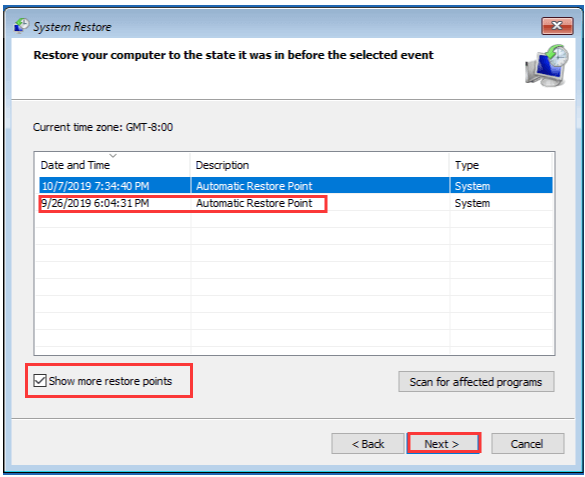
![Sửa mã lỗi Windows 10 Store 0x80072ee7 [7 giải pháp hoạt động] Sửa mã lỗi Windows 10 Store 0x80072ee7 [7 giải pháp hoạt động]](https://luckytemplates.com/resources1/l1update/image-9048-1220134145211.png)
![[11 Cách] Khắc phục lỗi DLL hoặc thiếu tệp DLL trong Windows 10 & 11 [11 Cách] Khắc phục lỗi DLL hoặc thiếu tệp DLL trong Windows 10 & 11](https://luckytemplates.com/resources1/l1update/image-5496-1220134145192.png)

![Lỗi Outlook 0x800CCC13 Không thể kết nối với mạng [ĐÃ GIẢI QUYẾT] Lỗi Outlook 0x800CCC13 Không thể kết nối với mạng [ĐÃ GIẢI QUYẾT]](https://luckytemplates.com/resources1/l1update/image-1944-1220134145180.png)



